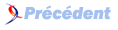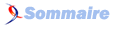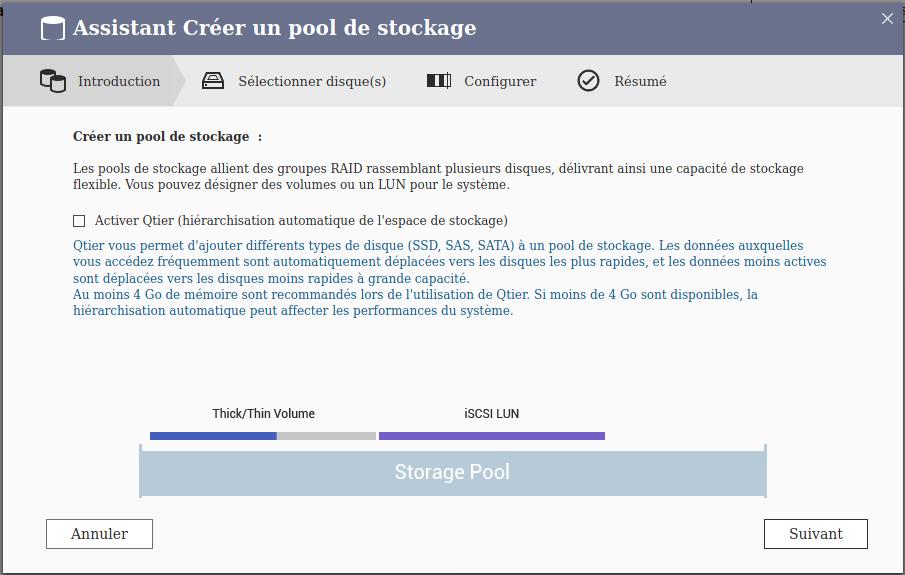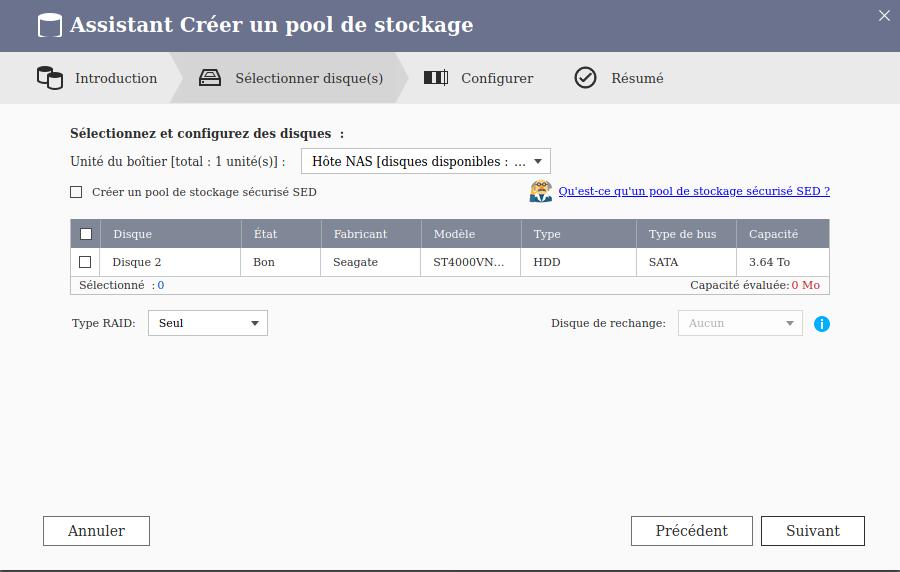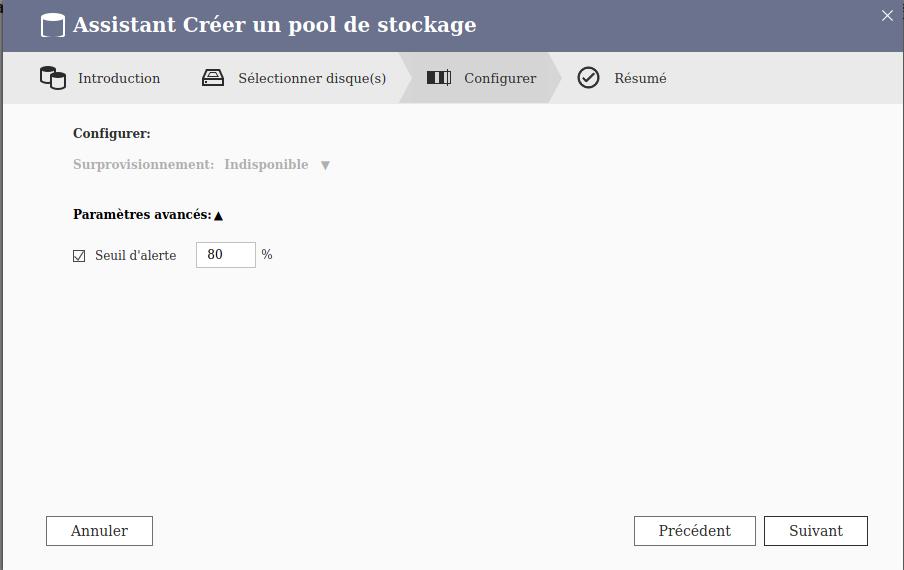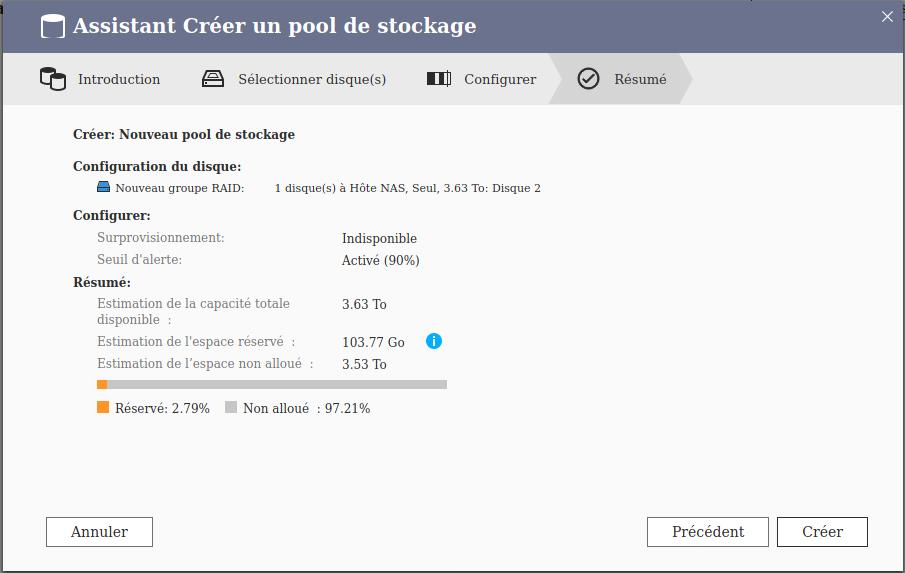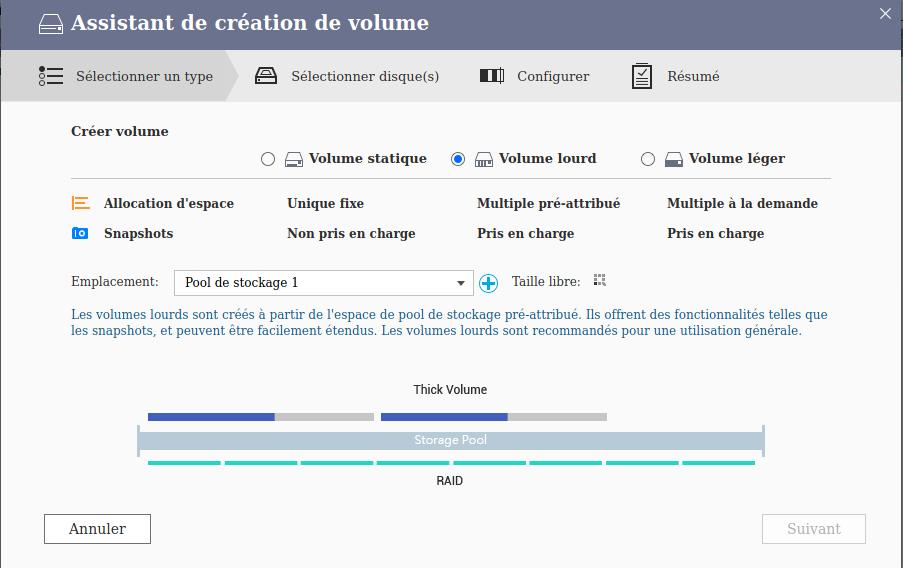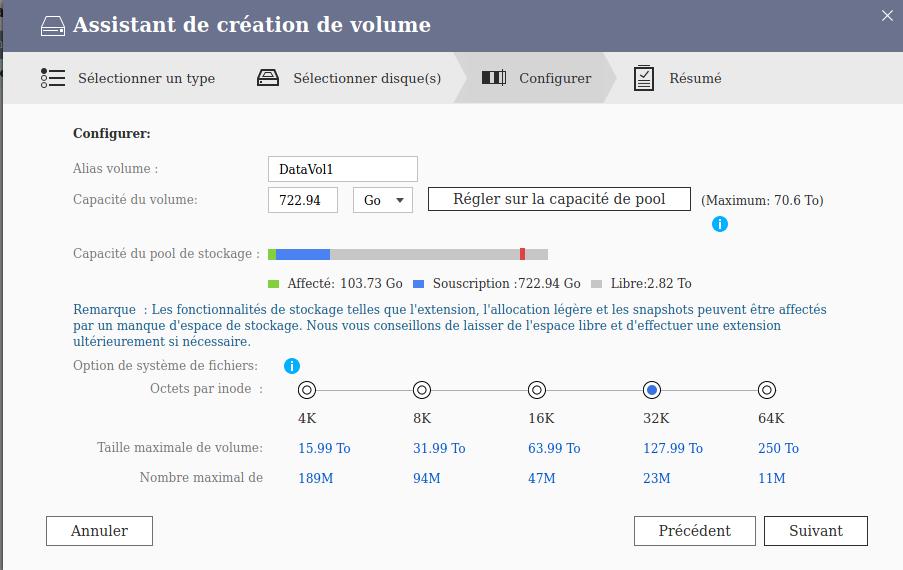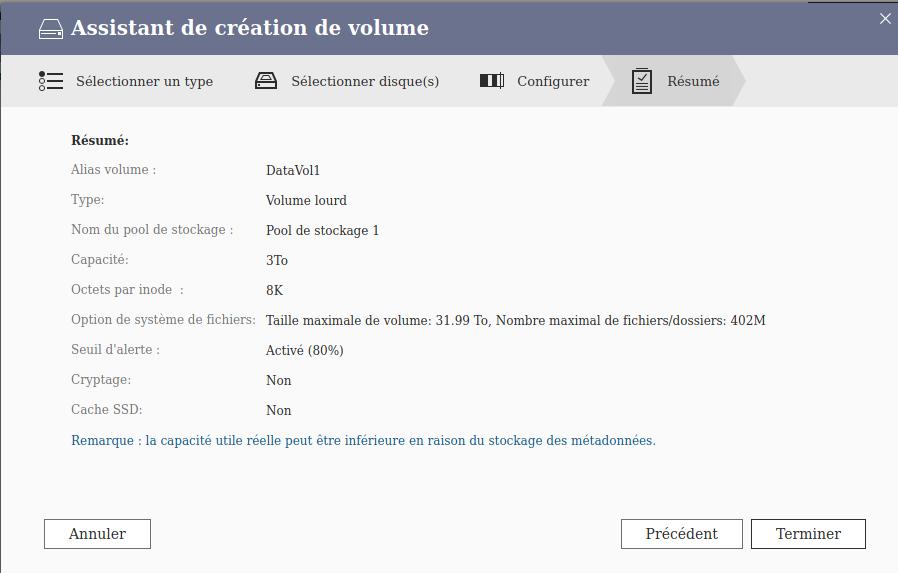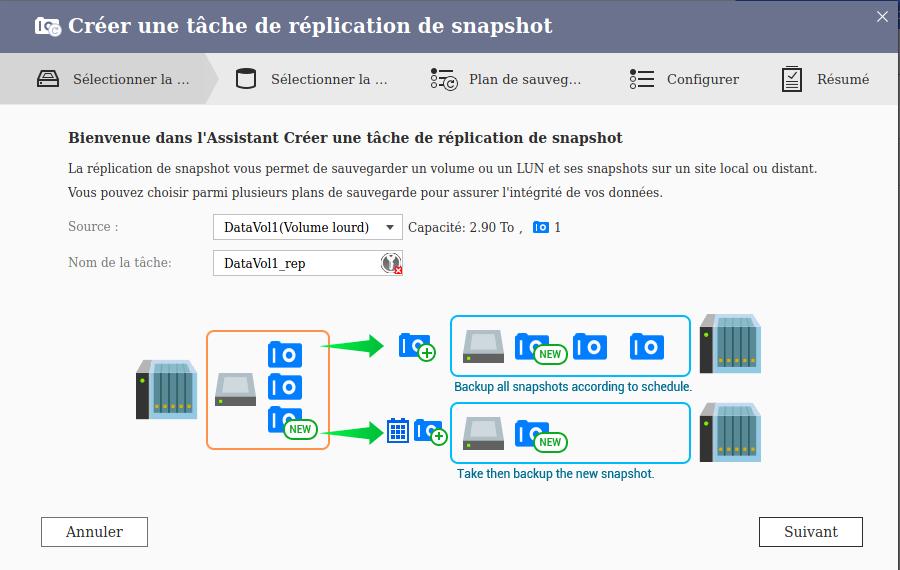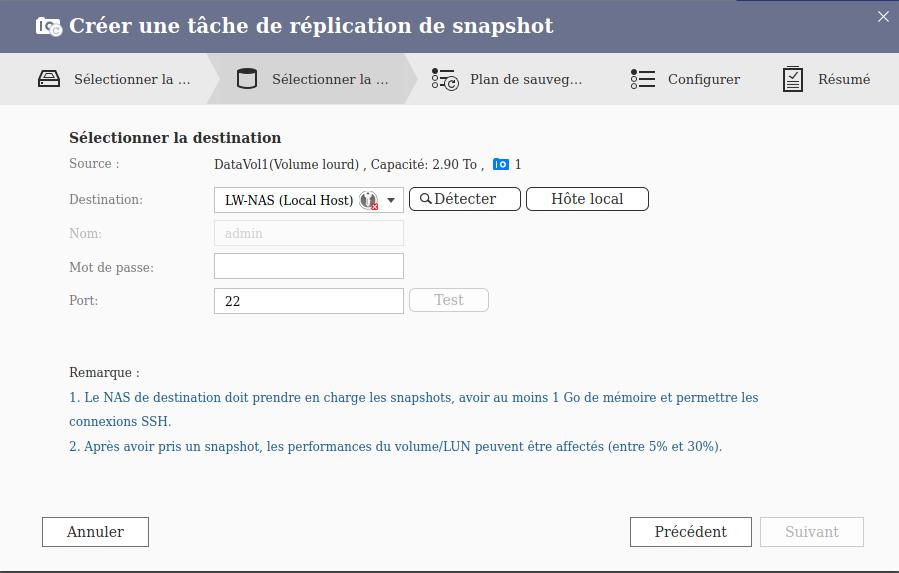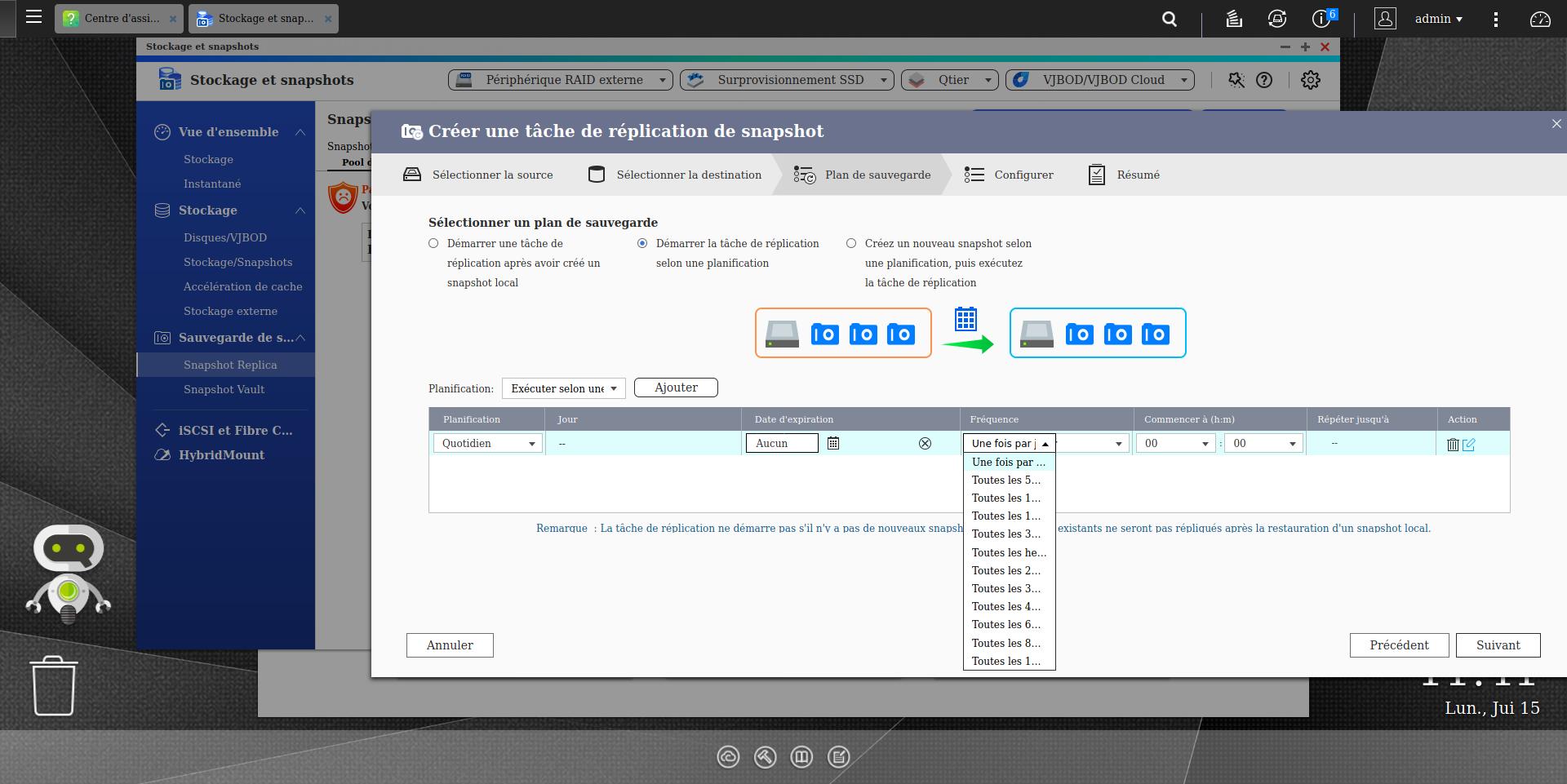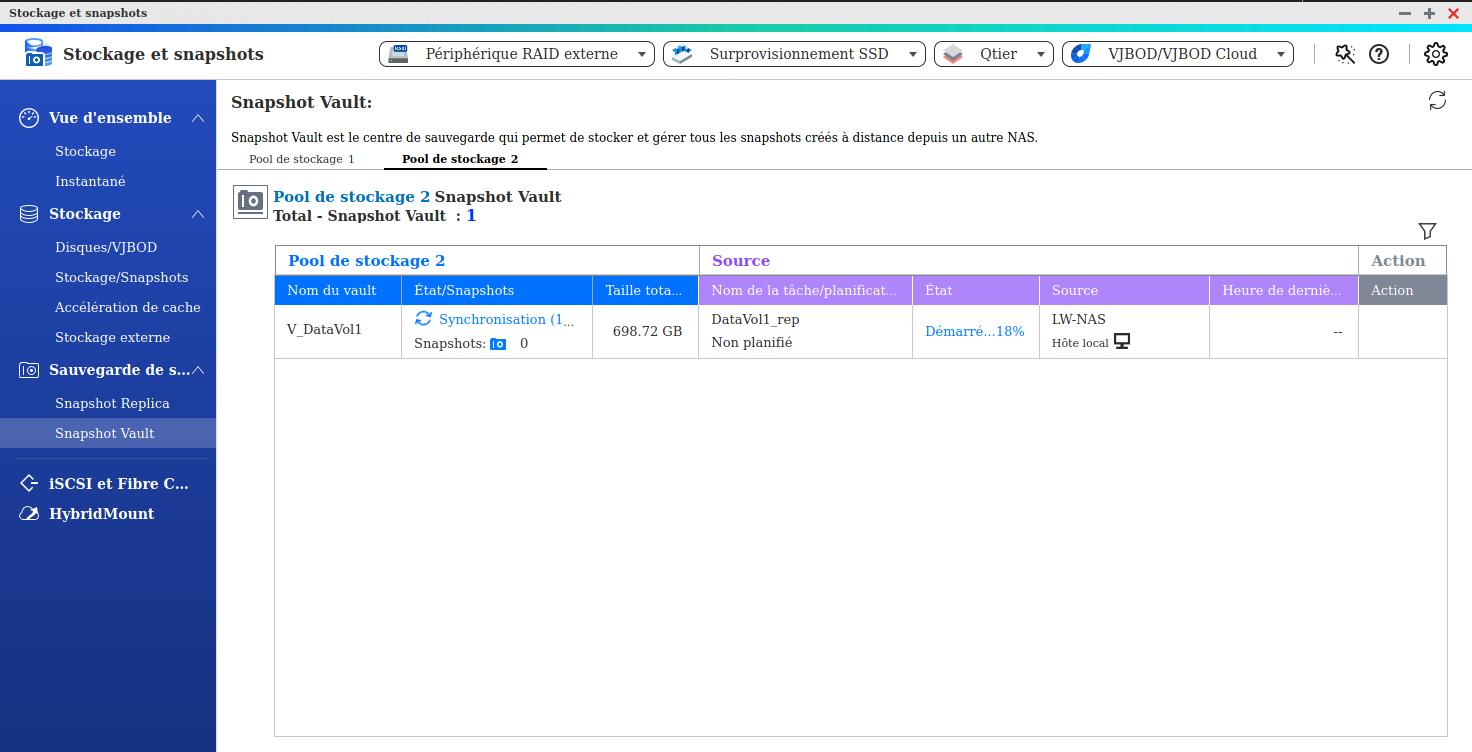III. Configuration des disques▲
La configuration des volumes et des espaces de stockage s’effectue dans l’outil « Stockage et snapshots ». Par défaut, aucun espace de stockage n’est disponible (et ce, même si les disques sont en place). Il est donc nécessaire de créer un pool de stockage dans lequel vous placerez un ou plusieurs volumes.
III-A. Pool de stockage▲
Le pool de stockage offre une abstraction des disques l’intégrant, appelée disque logique. Une politique de RAID est nécessaire pour spécifier comment les données seront réellement organisées sur les disques physiques. Finalement, l’utilisateur verra le pool de stockage comme un disque et n’aura pas à se soucier de la duplication et de la réparation des données.
La création d’un pool de stockage s’effectue au travers d’un assistant :
Passé l’introduction, vous devez choisir les disques à utiliser et la politique de RAID :
Si vous avez quelques disques disponibles, il est alors aussi possible de définir un disque d’échange à cette étape.
La troisième étape permet de configurer le surprovisionnement (pour les SSD) et un seuil d’alerte quant à l’espace disque restant.
Finalement, une page résume les opérations demandées.
III-A-1. Gestion▲
L’interface de gestion d’un pool de stockage permet de :
- supprimer le pool ;
- étendre le pool ;
- mettre à jour pour utiliser Qtier ;
- redéfinir le seuil d’alerte liée à l’espace de stockage restant ;
- configurer l’espace garanti pour les instantanés ;
- libérer de l’espace ;
- déconnecter le pool en toute sécurité.
De même, cette interface permet de gérer le RAID associé au pool de stockage :
- remplacer les disques un par un ;
- ajouter un disque ;
- migrer le groupe RAID ;
- configurer un disque de secours ;
- activer la carte de répartition des données (bitmap) : permet de réduire le temps de reconstruction du RAID ;
- récupérer le groupe RAID ;
- nettoyer le RAID.
III-B. Volume▲
Maintenant que vous avez un pool de stockage utilisant la politique RAID voulue, vous devez créer un volume. Vous pouvez voir le volume comme un disque virtuel, qui inscrira les données dans votre stockage. Les utilisateurs finals verront ces volumes comme des partitions prêtes à l’emploi.
Encore une fois, la création s’effectue au travers d’un assistant. La première étape consiste à choisir le type de volume voulu :
Il est possible de créer :
- un volume statique : créé directement sur la politique RAID, il permet de meilleures performances pour les accès aléatoires aux fichiers. Par contre, il ne permet pas les LUN basés sur les blocs ni les snapshots ;
- un volume lourd : permet les snapshots et peut être étendu ;
- un volume léger : utilise l’espace que s’il en a besoin, mais ne supporte pas les LUN basés sur des fichiers ;
Ensuite, il est nécessaire de sélectionner un disque (pour le cas du volume statique) et de configurer le volume : la taille de base du volume et la taille des inodes
Finalement, un résumé de la configuration du volume à créer est affiché :
Les LUNCréation d’un LUN apparaissent aussi dans la section « Stockage/Snapshots », mais sont gérés dans le logiciel « iSCSI et Fibre Channel ».
III-B-1. Gestion▲
L’interface de gestion d’un volume permet :
- de supprimer le volume ;
- de redimensionner le volume ;
- de définir le seuil d’alerte d’espace plein ;
- de paramétrer le cache (principalement, l’activer/désactiver et utiliser ou non le cache SSD) ;
- de renommer l’alias ;
- de récupérer le volume ;
- de formater le volume ;
- de convertir en volume léger.
III-C. QTier▲
QTier est un algorithme pour placer et déplacer les données suivant leur utilisation. Pour cela, il est nécessaire d’avoir une combinaison de matériel SSD (rapide) et HDD (lent) afin de placer les données chaudes (souvent utilisées) sur le SSD et les données froides sur le HDD.
Qtier peut être activé lors de la création d’un pool de stockage ou sur un pool de stockage déjà existant.
III-D. Virtual JBOD▲
Comme vu dans les politiques de RAID, le JBOD fait en sorte d’agréger les disques afin d’en exposer un espace de stockage unifié dont la capacité est la somme des disques intégrant la politique.
QNAP propose le Virtual JBOD (VJBOD) permettant de créer un JBOD étendu sur plusieurs NAS (c’est-à-dire un JBOD over IP). Cette technique permet d’utiliser jusqu’à huit NAS en parallèle. Les performances dépendront de votre infrastructure réseau.
Il est possible d’utiliser VJBOD en même temps que Qtier pour décharger les données chaudes sur d’autres appareils.
III-E. Instantané▲
III-E-1. Replica▲
Le Snapshot Replica permet de configurer des tâches de réplication qui effectueront des copies de snapshot sur un autre NAS ou sur un autre pool de stockage.
Snapshot Replica ne fonctionne que si le service SSH est actif.
La création de tâches de réplication s’effectue à travers un assistant :
La première partie permet de saisir le nom de la tâche et la source à répliquer. La deuxième étape permet de définir la destination sur laquelle la sauvegarde sera placée.
Ensuite, vous devez choisir le pool de stockage de destination.
L’espace utilisé par le réplica est l’espace non utilisé du pool, c’est-à-dire, l’espace ne contenant aucun volume.
Ensuite, il faut choisir le plan de sauvegarde. QTS permet le choix parmi trois plans :
- démarrer une tâche de réplication après avoir créé un snapshot local ;
- démarrer la tâche de réplication selon une planification ;
- créer un nouveau snapshot selon une planification, puis exécuter la tâche de réplication.
Vous pouvez aussi choisir la planification : si la réplication est exécutée selon une planification, ou juste une fois, ou par démarrage manuel.
La planification se configure dans le tableau en bas de la fenêtre.
La colonne ne pouvant pas être redimensionnée, il est difficile de choisir la bonne fréquence du premier coup.
Finalement, vous pouvez spécifier quelques options, notamment liées au transfert utilisant SSH :
III-E-2. Vault▲
III-E-3. Types de RAID▲
Le Redundant Array of Independent Disks (RAID) offre une virtualisation de l’espace de stockage afin d’y stocker les données suivant une stratégie permettant :
- l’amélioration des performances ;
- la sécurisation des données (par redondance).
Suivant la stratégie, les données sont réparties et/ou répliquées sur plusieurs disques, permettant ainsi au NAS, soit d’accéder aux données en utilisant plusieurs disques simultanément, soit de résister à la panne d’un ou de plusieurs disques.
Au fil du temps, plusieurs stratégies de RAID ont vu le jour. Sachant que le NAS TS-253D est un NAS à deux baies, vous n’aurez accès qu’aux stratégies suivantes :
- Basic : chaque disque est indépendant, il n’y a donc aucune tolérance à la panne ;
- JBOD (Just a Bunch of Disk) : regroupe les disques en une unité logique. La taille de l’unité logique est équivalente à la somme de tous les volumes constituant le groupe. Il n’y a aucune tolérance à la panne ;
- RAID 0 : stratégie optimisant les performances : les données sont réparties sur les disques afin que ces derniers soient utilisés en parallèle. Il n’y a aucune tolérance à la panne : la perte d'un disque entraînera la perte de toutes les données ;
- RAID 1 : les données sont inscrites sur tous les disques. Chaque disque est donc une copie carbone d’un autre disque du groupe. Vos données ne sont perdues que si tous les disques tombent en panne.
III-F. Divers▲
Le logiciel « Stockage et snapshots » permet aussi de faire des tests de performance (lecture séquentielle et lecture IOPS).
Le NAS supporte le cache SSD. Le cache SSD diffère de Qtier dans le fait que les données ne sont placées sur le SSD que si elles sont accédées. Le cache peut être activé pour les lectures seules, les écritures seules ou les deux à la fois.
Il est possible de connecter un périphérique externe (par USB) pour intégrer le RAID.
III-F-1. Paramètres▲
Les paramètres globaux permettent de planifier des nettoyages du RAID, de planifier des SSD Trim et de planifier des vérifications du système de fichiers. Aussi, ces paramètres permettent d’activer des alertes liées à la température du disque, d’activer la surveillance de la santé des disques (SMART), et de configurer le minuteur de non-disponibilité d’un disque.
Finalement, des paramètres spécifiques aux instantanés sont disponibles, comme la politique de recyclage ou le comportement lorsque l’espace vient à manquer.
III-F-2. Panne de disque▲
Lorsqu’une erreur est détectée (secteur défectueux), les pools de stockage reposant sur ce disque se mettent en lecture seule. L’utilisateur peut ainsi tenter une récupération des données avant remplacement du disque.
Le premier volume créé est utilisé pour le système. Par conséquent, si le volume devient inaccessible en écriture suite à une panne, il n’est plus possible d’installer de nouvelles applications. De plus, certains services peuvent ne plus fonctionner (notamment, les programmes ne peuvent plus ouvrir les fichiers de journalisation).
III-F-3. Diagnostique des disques▲
Vous pouvez obtenir des informations sur votre disque au travers de l’onglet « Disques/VJBOD ». Notamment, le bouton « Santé du disque » vous emmènera sur l’outil permettant de lire les données SMART de votre disque.
Aussi, le bouton « Actions » permet de localiser un disque, mais aussi, de lancer un scan pour y chercher les mauvais blocs. Ce scan permet aussi de relancer un disque en erreur, si toutefois, aucun mauvais bloc n’a été trouvé durant le scan.
Si un disque a provoqué des erreurs (blocs défectueux), il est important de le changer, et ce, même s’il est en mesure de fonctionner.
III-G. Conclusion▲
Ce chapitre a permis de voir comment configurer les disques du NAS TS-253D afin d’y stocker des données. Nous pouvons maintenant permettre aux utilisateurs d’accéder à ce nouvel espace de stockage.